
Samson Garrison
0
1069
16
No importa cuán cuidadosamente grabe un archivo de audio, siempre hay algo de ruido. Si bien este ruido puede no ser un gran problema para las grabaciones de voz personales, si piensa en compartir estos archivos con un público más amplio, se convierte en un gran problema. El ruido en una grabación de audio lo convierte en una experiencia auditiva desagradable. Sin embargo, cierta cantidad de ruido ambiental es una buena idea, a veces, ya que hace que el audio suene más natural, en lugar de hacerlo sintetizado. La mayoría de ustedes, que son principiantes en la grabación y edición de audio, podrían pensar que procedimientos como eliminar el ruido son para ingenieros de sonido altamente capacitados, pero en realidad es un proceso muy fácil..
En este artículo, le diré exactamente cómo puede eliminar el ruido de sus grabaciones. Es muy fácil y solo requiere un poco de paciencia para grabaciones más grandes. Cubriré el procedimiento utilizando dos de las aplicaciones de edición de audio más destacadas: Audacity (descarga) y Adobe Audition CC (descarga).
Use Audacity para eliminar el ruido
Audacity es una de las aplicaciones más famosas para la edición y grabación de audio. Es completamente gratuito y, por lo tanto, es la opción preferida para la mayoría de los artistas de audio en ciernes y para los aficionados que no quieren gastar mucho dinero en software de audio patentado. Audacity tiene todas las características que uno podría necesitar para grabar y editar sus clips de audio. Para eliminar el ruido de un clip de audio con Audacity, deberá seguir los pasos que se detallan a continuación:
Nota: Recomendaría hacer copias de sus archivos de audio antes de editarlos en Audacity, en caso de que algo salga mal.
1. Lanzar Audacity y abra el clip de audio del que desea eliminar el ruido.
2. Seleccione un muestra de ruido puro del clip de audio. Esta es la parte del clip donde no está hablando, y solo se puede escuchar el ruido de fondo.

3. Luego, ve a Efecto -> Reducción de ruido y haga clic en "Obtener perfil de ruido". Esto tomará la muestra que seleccionó en el último paso como Perfil de ruido. En este cuadro de diálogo, puedes ajustar la configuración para la reducción de ruido, incluida la cantidad de reducción que se aplicará (en dB), la sensibilidad y el suavizado de frecuencia que desee en el audio de salida.
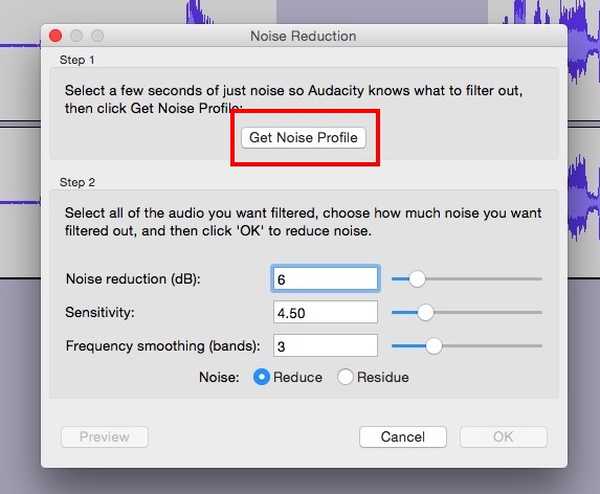
4. Ir a Efecto -> Repetir reducción de ruido. Verá un cuadro de diálogo que le indica que la reducción de ruido está en proceso, y una vez que se cierra el cuadro de diálogo, podrá escuchar una disminución significativa en los niveles de ruido en su audio.
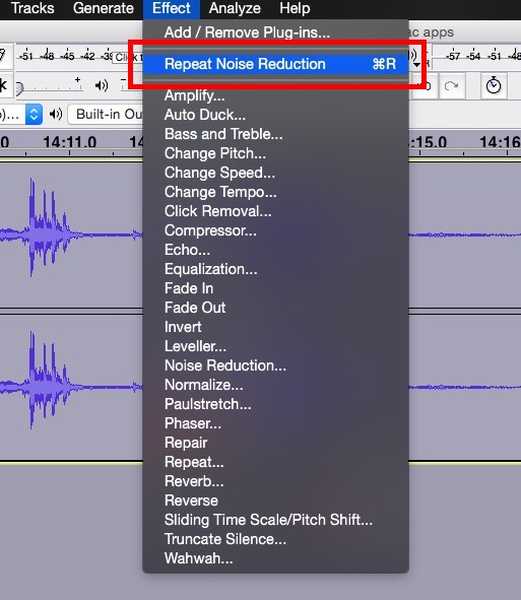
Una vez que haya hecho esto, incluso puede ver la diferencia en la forma de onda, la porción de ruido habrá disminuido significativamente o mucho, dependiendo de su configuración. 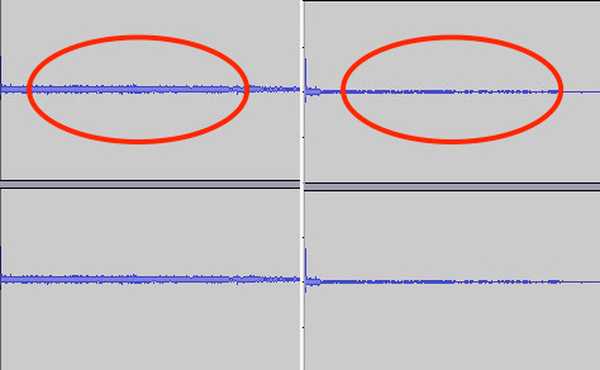 Antes de la reducción (izquierda) vs Después de la reducción (derecha)
Antes de la reducción (izquierda) vs Después de la reducción (derecha)
Si necesita reducir aún más el ruido en su muestra de audio, simplemente repita los pasos anteriores hasta lograr la cantidad deseada de reducción de ruido. No es tan difícil como parece, ¿verdad??
Utilice Adobe Audition CC para eliminar ruido
Si prefiere utilizar una herramienta patentada para sus propósitos de grabación, puede utilizar Adobe Audition. Audition es un gran estudio de grabación, y viene con todas las características que tiene Audacity, junto con una interfaz agradable y limpia. Yo personalmente prefiero Audacity, pero si te gusta Audition, no te preocupes, el proceso es más o menos el mismo.
1. Inicie Adobe Audition, y cargar la grabación de la que quieres eliminar el ruido. Una vez hecho, seleccione una parte de la forma de onda de audio es decir ruido puro. El ruido puro es la parte del clip donde no está hablando, y solo el sonido de fondo (ruido) es audible.

2. Haga clic en Efectos -> Reducción / restauración de ruido -> Captura de impresión de ruido.
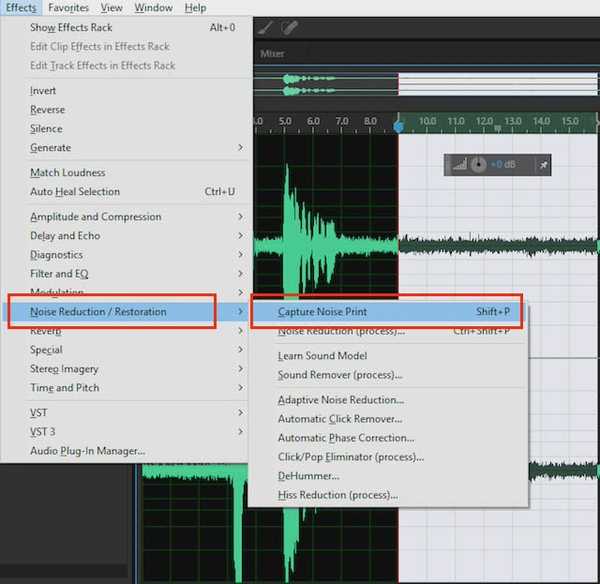
3. Entonces, seleccione todo el clip de audio, presionando Cmd + A en Mac o Ctrl + A en Windows Haga clic en Efectos -> Reducción / restauración de ruido -> Reducción de ruido (proceso).

4. En el cuadro de diálogo que aparece, haga clic en "Aplicar". Audition aplicará la reducción de ruido a todo el clip de audio. Si su clip de audio es muy largo, esto puede tomar un tiempo.
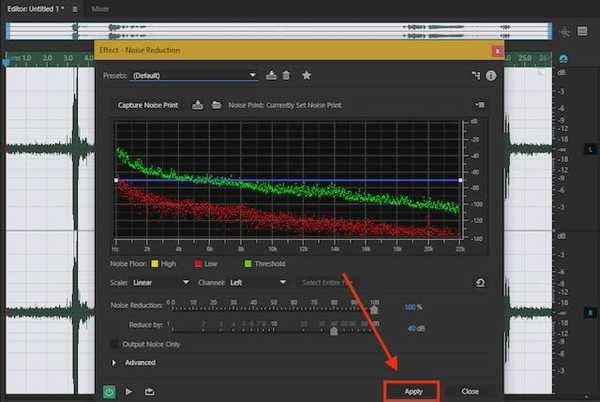
Una vez que se realiza el proceso, puede reproducir su grabación y notará una reducción significativa en la cantidad de ruido en su grabación. La diferencia también es claramente visible en las formas de onda. 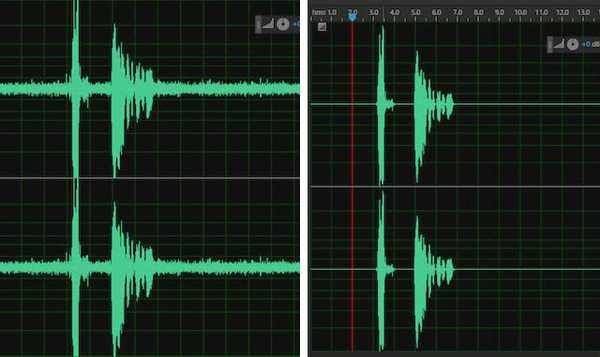 Antes de la reducción (izquierda) vs Después de la reducción (derecha)
Antes de la reducción (izquierda) vs Después de la reducción (derecha)
VEA TAMBIÉN: Las 10 mejores alternativas de Audacity que podría usar
Elimine el ruido de sus clips de audio con estos métodos
Si bien el equipo adecuado definitivamente marca la diferencia en la calidad de sus grabaciones de audio, nada puede evitar el ruido en sus grabaciones a menos que invierta mucho dinero para grabar en un estudio de grabación de audio completo. Sin embargo, estas formas le permitirán editar sus archivos de audio para que suenen profesionales sin ser pesados. Hay muchas más funciones en Audacity y Adobe Audition que puede usar para editar un audio de la manera que lo desee, así que asegúrese de explorar todos los diferentes efectos..
Nos gustaría conocer su experiencia con la reducción de ruido, y cualquier consejo y truco que desee compartir sobre cómo eliminar el ruido de una manera más eficiente. Si tiene alguna inquietud, comentario o problema, no dude en enviarnos una línea en la sección de comentarios a continuación.















